如何隐藏家庭WIFI名防止暴力蹭网
1、首先我们要确定我们的WIFI是否被破解
先登录路由器管理界面
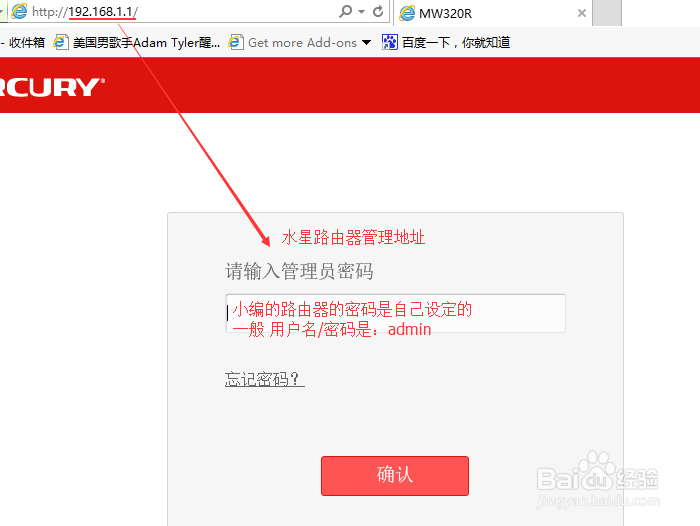
2、登录路由器管理界面后 我们选择
DHCP服务器->客户端列表
(不同品牌的路由器 查看方式区别不大 一般都是DHCP服务里)
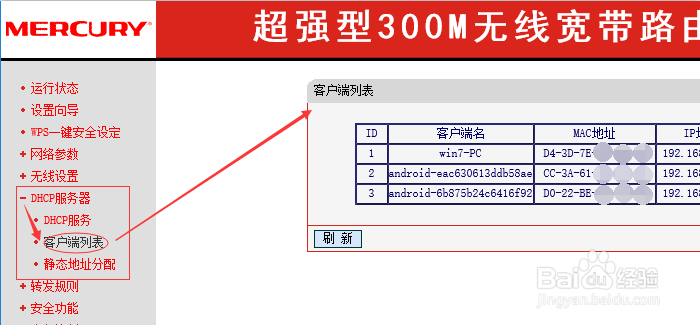
3、检查在客户端列表中
是否存在有不是自己上网设备客户端名称或者MAC地址
(电脑、手机、PAD、笔记本等)
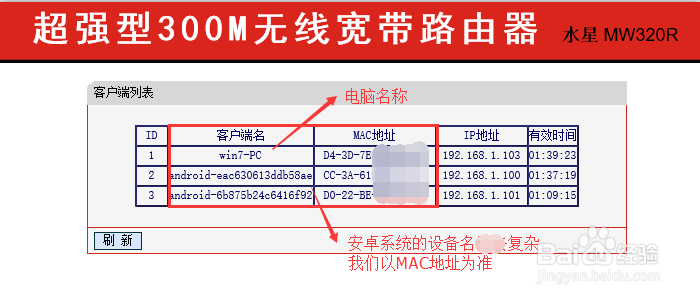
4、windows系统设备名称查看方式:
运行->输入dxdiag->计算机名称
安卓系统设备查看方式(以MAC地址为准)小编的手机是三星NOTE3 :
设置->一般->关于设备->状态->向上滑动 WLAN MAC地址
IOS(Iphone系统)WI-FI地址:
设置->通用->关于本机->向上滑动 WI-FI地址(无线局域网地址)
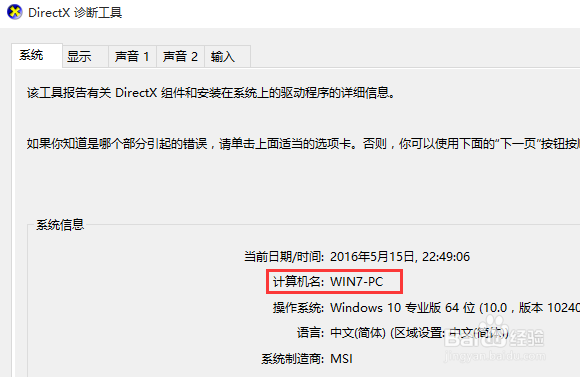
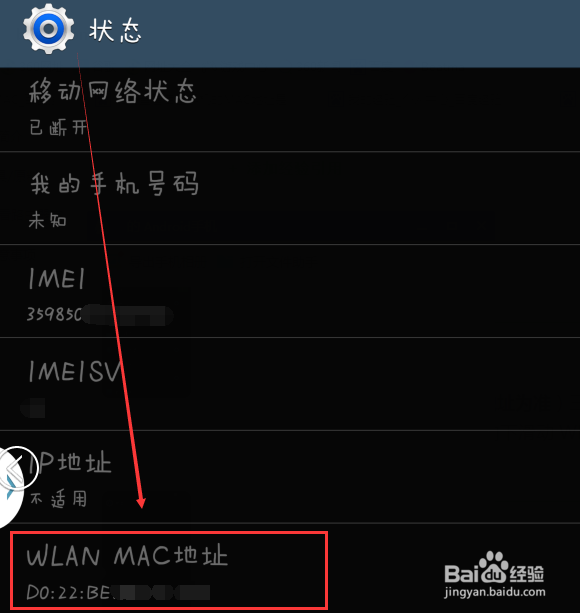
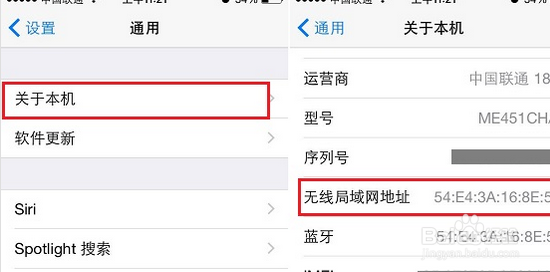
5、因为小编是一个人租的房子
我的上网设备只有两个
我的电脑 win7-PC 和 MAC 为 D0:22:BE...的安卓手机
从客户端列表中 可以看出 另一个设备必然是蹭网者的安卓设备
注意:各位读者朋友请先确认是不是家里的其他设备在上网。
通过上述方式进行排除之后 再考虑是不是被蹭网了
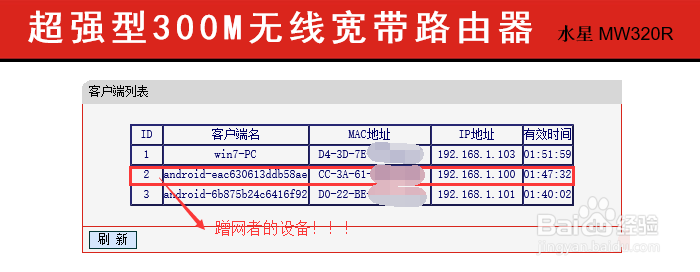
6、上网设备通过无线连接WIFI都是需要知道SSID号(WLAN网络名称)
那么我们可以将路由器的SSID号隐藏起来 防止暴力蹭网
我们先设置一个简单的SSID号
无线设置->基本设置->自己设置记得住的SSID号
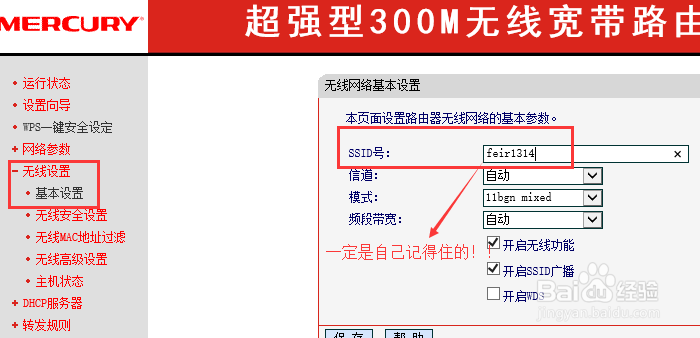
7、然后将开启SSID广播的小勾去掉
并保存当前路由器设置
就可以实现SSID号隐藏了
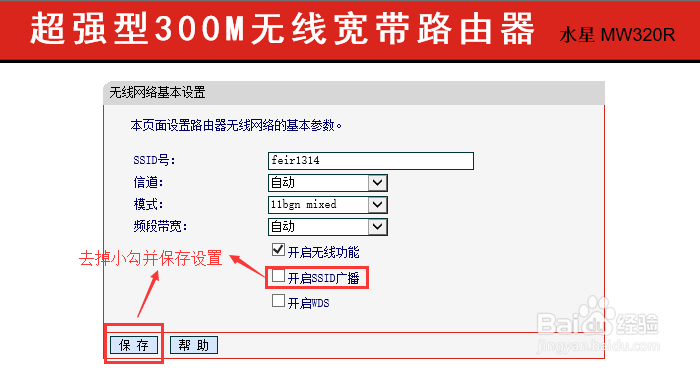
8、SSID隐藏后 网线直连的电脑还是可以上网的
但我们的无线设备 包括 蹭网者手机上的“XX钥匙”等暴力蹭网软件
开启WLAN后就找不到设置好的SSID了
SSID被隐藏后 我们的设备第一次无线上需要手动添加WLAN
添加完毕之后 每次上网开启WLAN正常连接即可
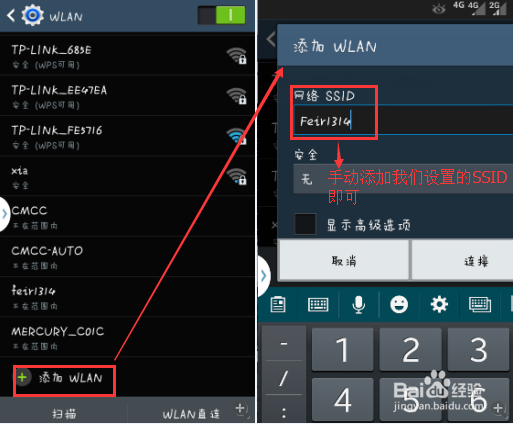
声明:本网站引用、摘录或转载内容仅供网站访问者交流或参考,不代表本站立场,如存在版权或非法内容,请联系站长删除,联系邮箱:site.kefu@qq.com。
阅读量:141
阅读量:125
阅读量:76
阅读量:162
阅读量:49